Kendi Pistlerinizi Oluşturun
GT6 Track Path Editor Nasıl Kullanılır? ④


“Gran Turismo 6” için çevrimiçi hizmetler sonlandırıldı. “Track Path Editor” ile oluşturulan içerikler artık oyunda kullanılamaz.
Bir önceki "GT6 Track Path Editor Nasıl Kullanılır? ③" sayfasından devam etmektedir. (Ekran görüntüleri uygulamanın iPad sürümünden alınmıştır.)
Öğe Modu
Pistinizin hatlarını düzenlemeyi bitirdiğinizde, sıra pistiniz boyunca öğeler yerleştirebildiğiniz Öğe Modu'nu kullanmaya gelir. Öğe Modunda bulunan seçenekler/bilgiler sırasıyla şöyledir:

- Harita
- Bu harita öğelerinizi yerleştirmek için kullanılır. Öğe Modu haritasını pistinizin hatları boyunca hareket ettirebilirsiniz. İstediğiniz bir yere hızlıca geçiş yapmak için ekranın üstündeki navigasyon çubuğunu kullanınız.
- Navigasyon Çubuğu
- "BAŞLANGIÇ" ve "BİTİŞ" arasında bulunan kamera simgesini sağa sola sürükleyin veya haritadaki imleci hareket ettirmek için bu simgenin sağında bulunan navigasyon düğmelerine dokunun ve basılı tutun.
- Tasarım Öğeleri
- Pistinize yerleştirilebilecek olan öğelerin listesi. Kullanılabilen öğelerin miktarı ve türü seçtiğiniz temaya bağlıdır.
- Pist Bilgisi
- Pistin o anki uzunluğunun yanı sıra pistin teması ile pist genişliği ve pistin uzunluğunu ne kadar arttırabileceğinizin bilgileri.
- Ölçek
- Haritanın ölçeği.
Öğeleri Yerleştirmek
Pistinizde öğelerin yerleştirilebileceği iki bölge vardır. "İç bölge" olarak bilinen pistin "içerisi" ve "dış bölge" olarak bilinen pistin "dışarısı". Bir öğe yerleştirmek için haritanın sol üstündeki öğe listesine dokunun, bir öğe seçiniz ve öğeyi yerleştirmek için bu iki bölgeden birinde bulunan bir konuma dokunun. Bir öğe seçtikten sonra, bu öğeden daha da fazla yerleştirmek için haritaya basmaya devam edebilirsiniz. Öğeler onları sürükleyerek hareket ettirilebilirler. Öğeler üst üste yerleştirilemezler.
Her bir öğe sadece belirli bölgelere yerleştirilebilirler ve her biri belirli bir uzunluğa sahiptir. Bazı öğeler hem iç hem de dış bölgede bulunabilir. Öğeler pist hattının koyu gri olan yerlerine yerleştirilemezler. Örneğin son düzlükte veya belirli virajlarda.
Kenarlık Modu
Seçtiğiniz öğeler kombinasyonunu pistinize yerleştirdiğinizde, sıra pistin köşelerine kenarlıklar koyabildiğiniz Kenarlık Modu'na gelir. Kenarlık Modunda bulunan seçenekler/bilgiler sırasıyla şöyledir(Unutmayınız ki eğer Ölüm Vadisi temasını kullanıyorsanız Kenarlık Modunu kullanamazsınız):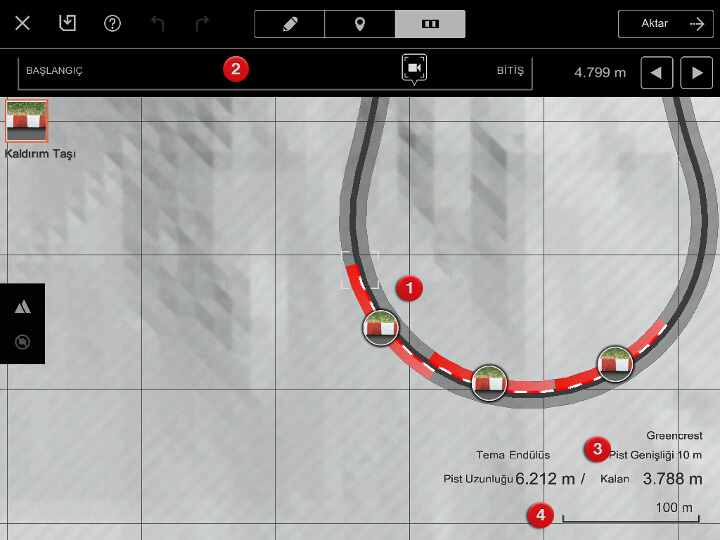
- Harita
- Bu harita öğelerinizi yerleştirmek için kullanılır. Kenarlık Modu haritasını pistinizin hatları boyunca hareket ettirebilirsiniz. İstediğiniz bir yere hızlıca geçiş yapmak için ekranın üstündeki navigasyon çubuğunu kullanınız.
- Navigasyon Çubuğu
- "BAŞLANGIÇ" ve "BİTİŞ" arasında bulunan kamera simgesini sağa sola sürükleyin veya haritadaki imleci hareket ettirmek için bu simgenin sağında bulunan sağ/sol oklara dokunun ve basılı tutun.
- Pist Bilgisi
- Pistin o anki uzunluğunun yanı sıra pistin teması ile pist genişliği ve pistin uzunluğunu ne kadar arttırabileceğinizin bilgileri.
- Ölçek
- Haritanın ölçeği.
Kenarlıkları Yerleştirmek
Pistinizde kenarlıkların yerleştirilebileceği bölge pist boyunca gösterilmektedir. O konuma bir kenarlık yerleştirmek için o bölgeye dokunun. Kenarlıklar onları sürükleyerek hareket ettirilebilir. Kenarlıklar son düzlük harici pistte herhangi bir yere yerleştirilebilir.
Pistinizi Aktarın

Pist verilerinizi oluşturmayı bitirdiğinizde, sıra bu verileri Gran Turismo 6'ya aktarmaya gelir. Bunu yapmak için, her bir modda ekranın sağ üstünde bulunan "Aktar" düğmesine dokunun. PlayStation™Network'te oturumunuz açık değil ise, tarayıcınız başlatılacaktır. Pist verileriniz oturumunuzu açtığınız gibi aktarılacaktır.
Pist verisi Gran Turismo 6 çalışmıyorken bile aktarılabilir. Eğer bunu yaparsanız, pist verisi geçici olarak sunucuda depolanacaktır.
Track Path Editor'den pist verisi aktarmak ve bunu Pist Yol Aktarıcısı ile yüklemek/kaydetmek bir seferde yalnızca bir pist için yapılabilen bir süreçtir. Eğer yeni bir pisti, daha önceden aktardığınız pist Pist Yol Aktarıcısı'nda kaydedilmeden önce aktarırsanız, daha eski olan pist silinecektir. Lütfen dikkatli olunuz.

- © 2016 Sony Interactive Entertainment Inc. Developed by Polyphony Digital Inc.
Manufacturers, cars, names, brands and associated imagery featured in this game in some cases include trademarks and/or copyrighted materials of their respective owners. All rights reserved. Any depiction or recreation of real world locations, entities, businesses, or organizations is not intended to be or imply any sponsorship or endorsement of this game by such party or parties. "Gran Turismo" logos are registered trademarks or trademarks of Sony Interactive Entertainment Inc.
